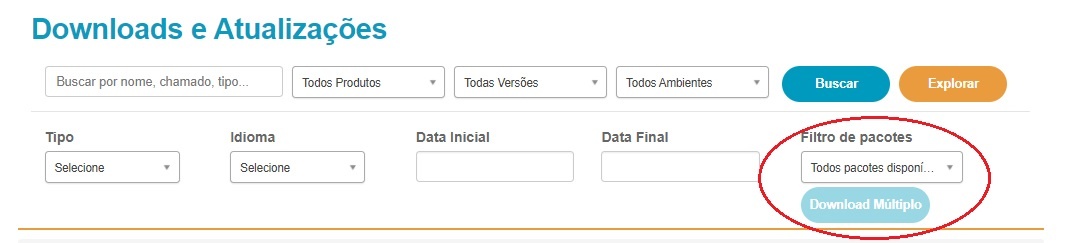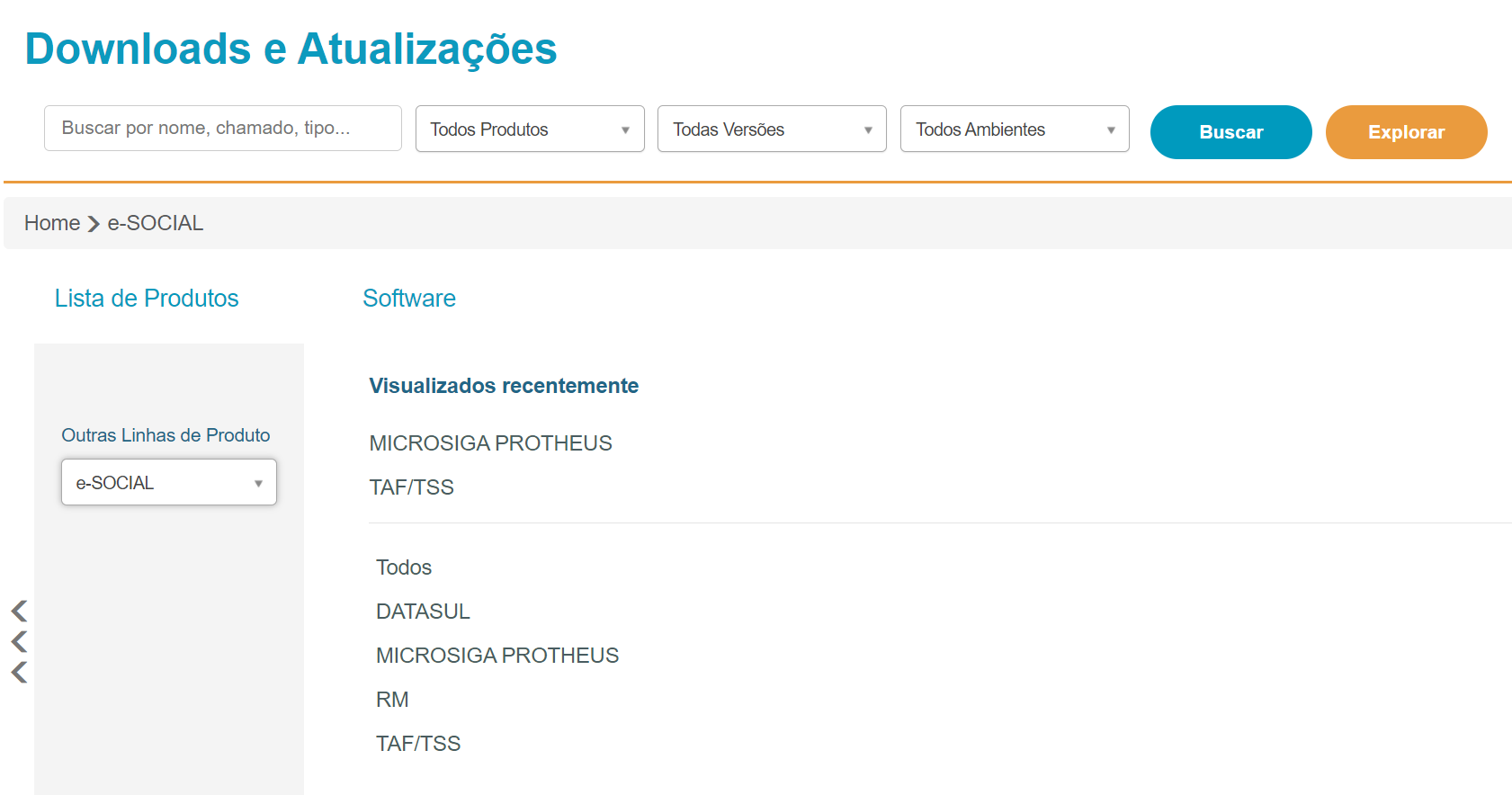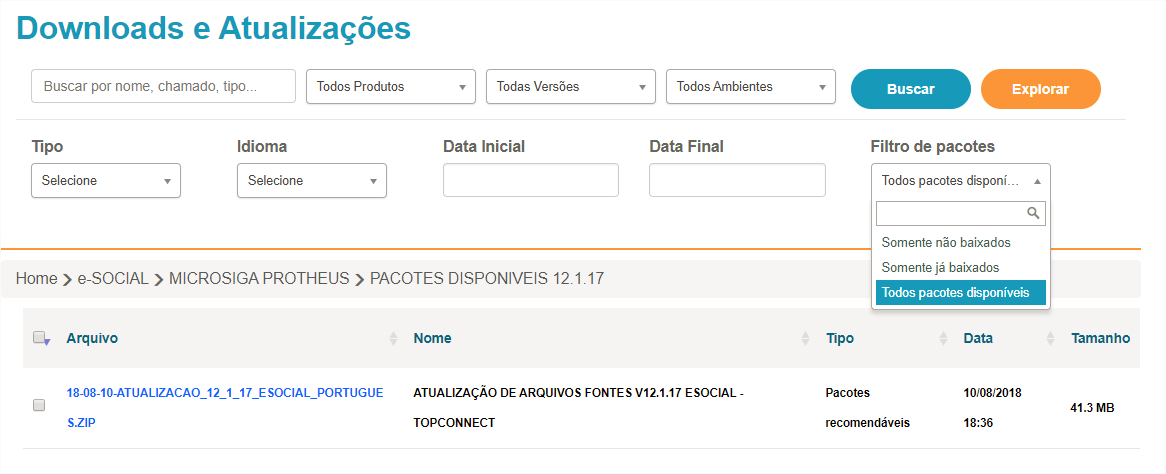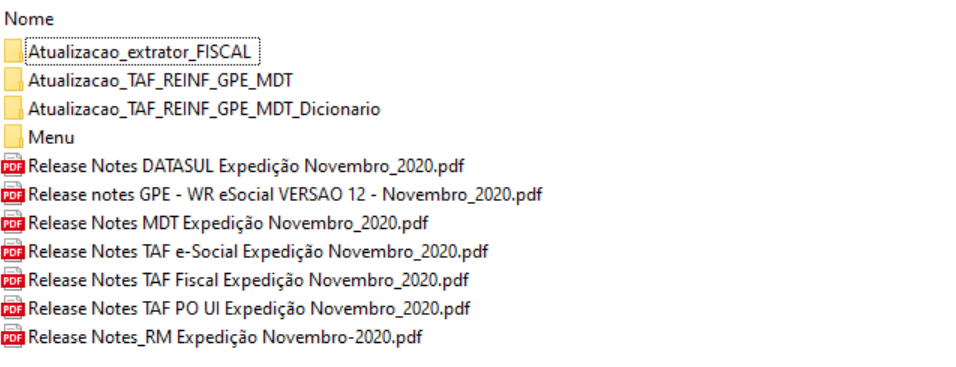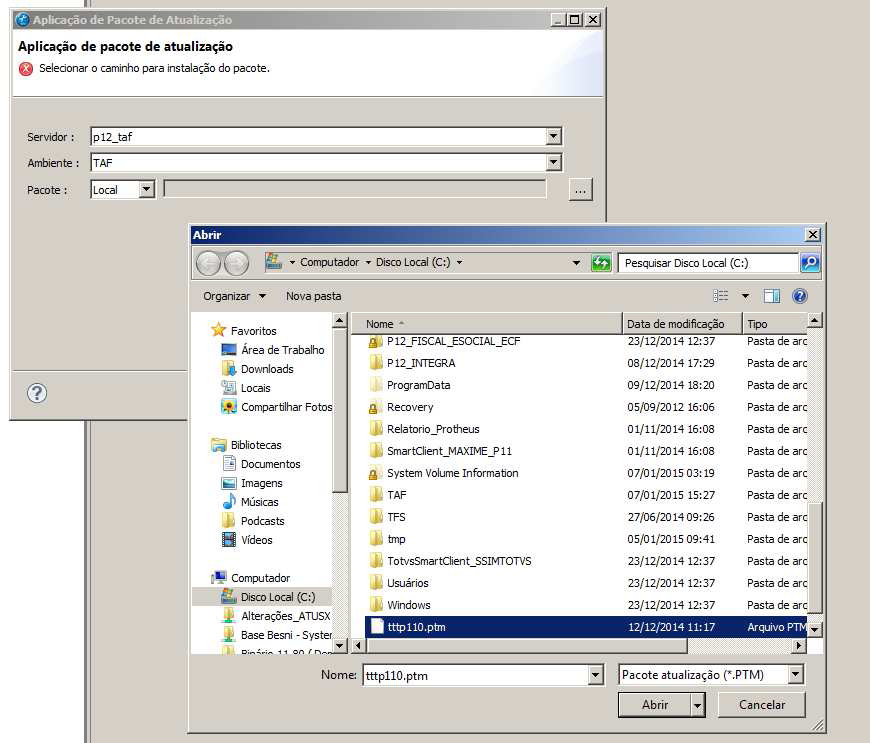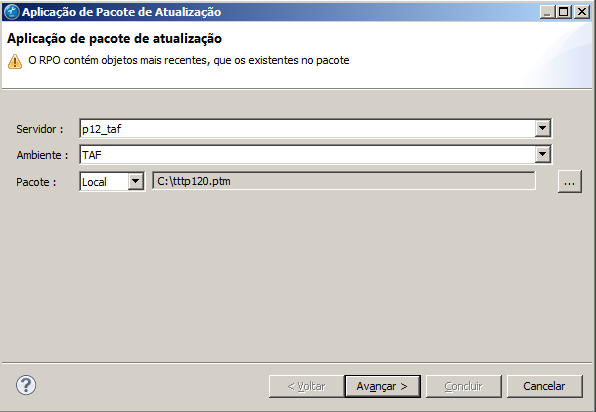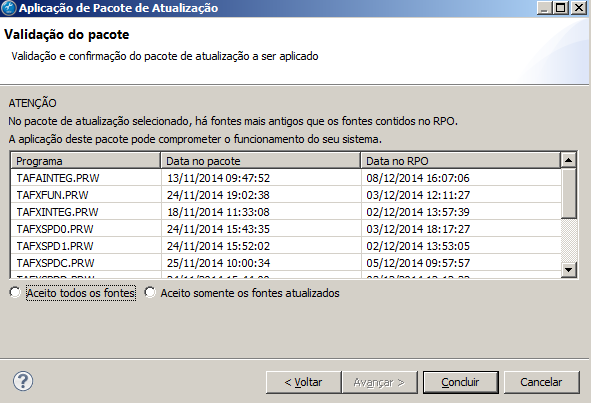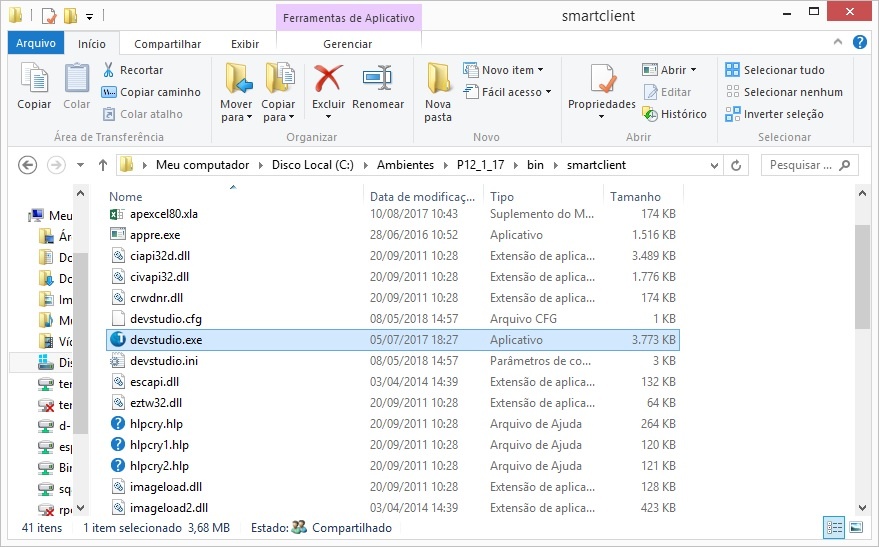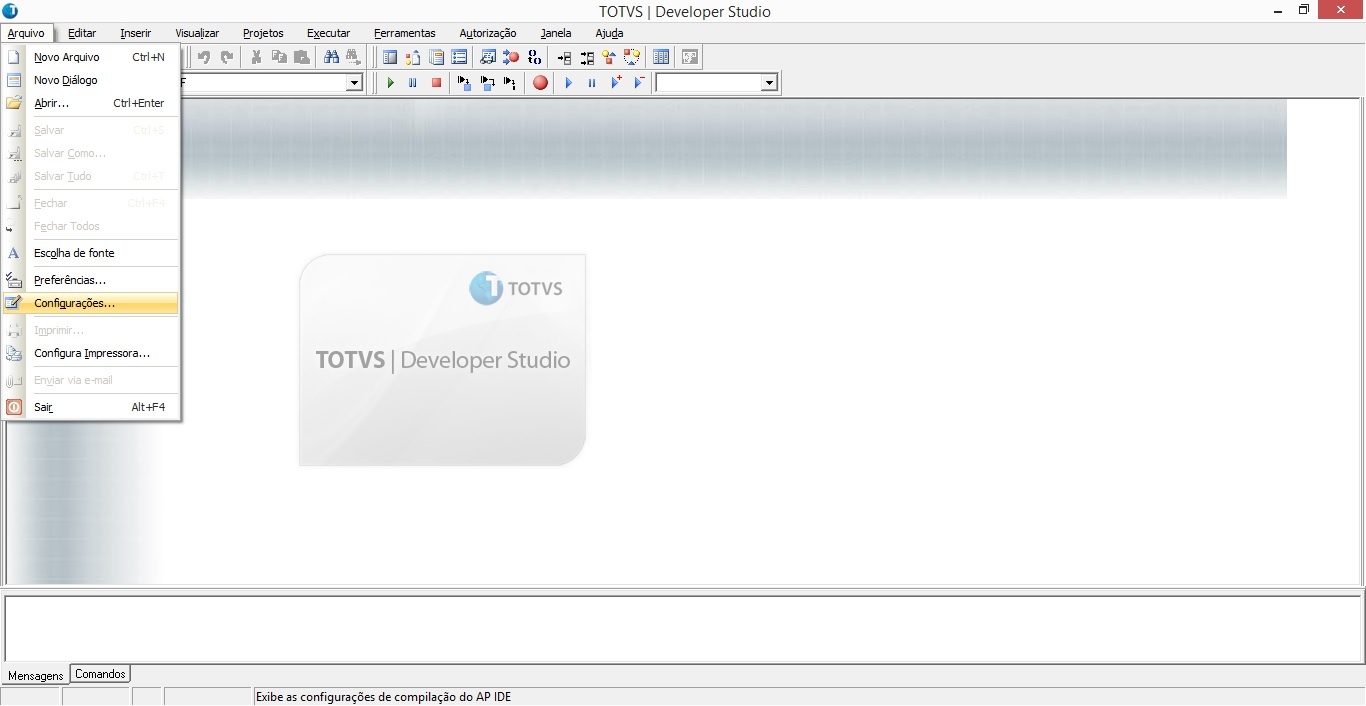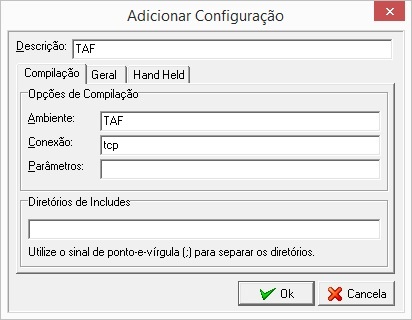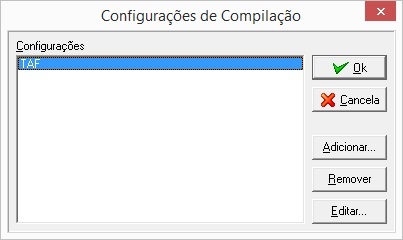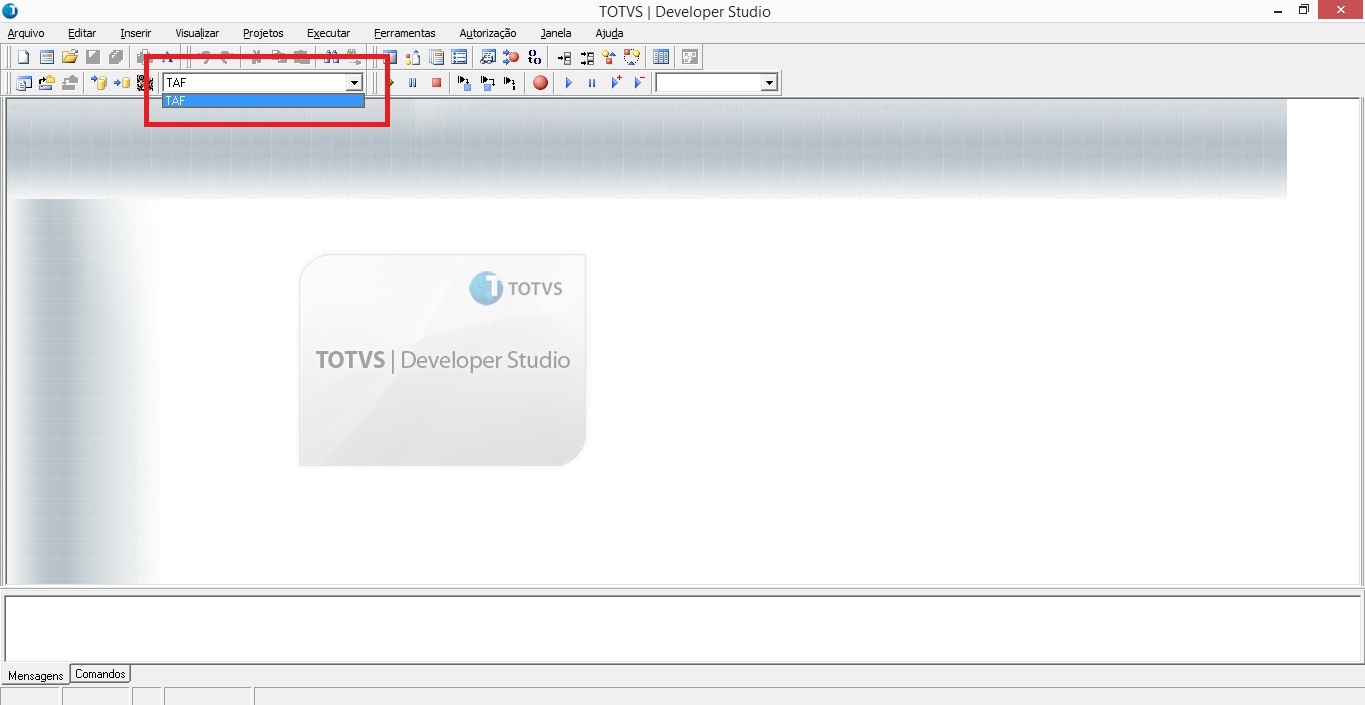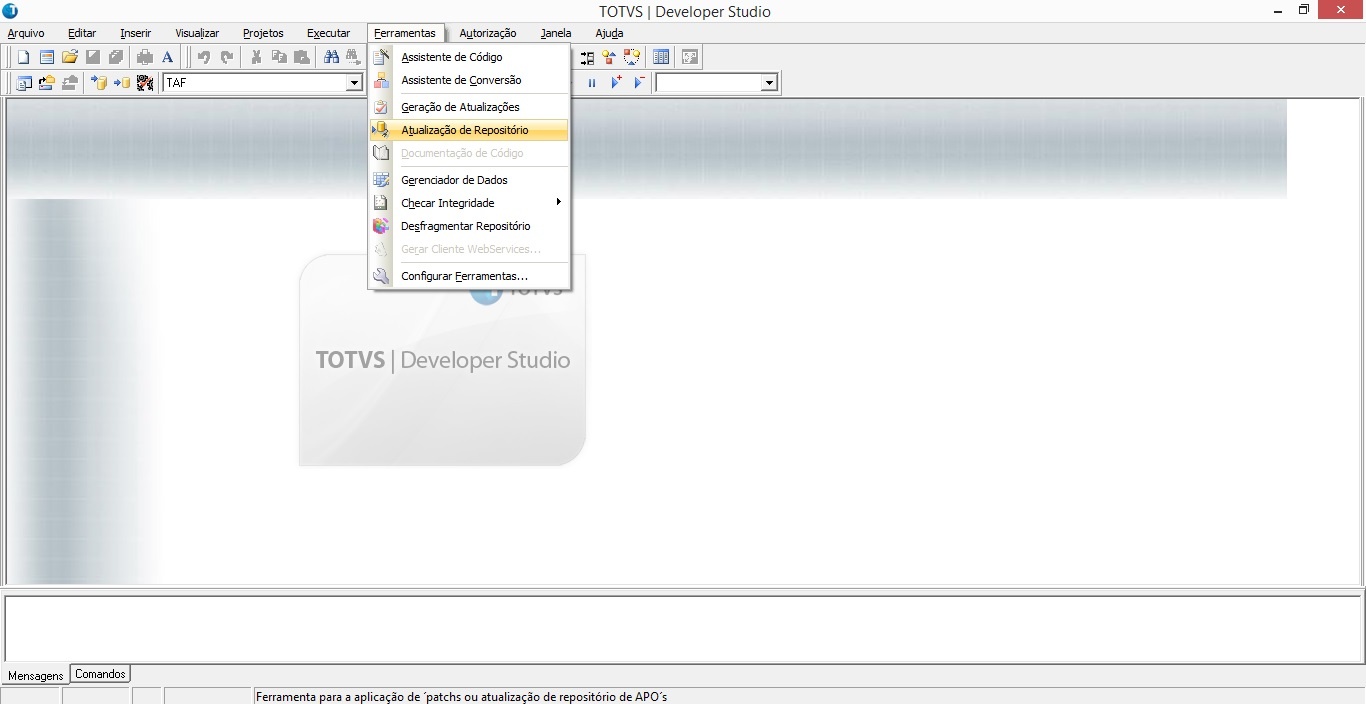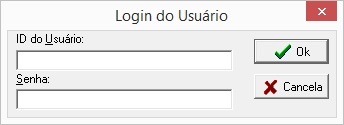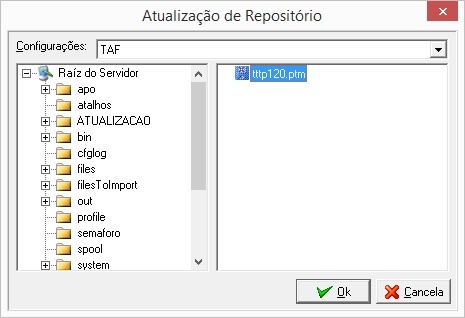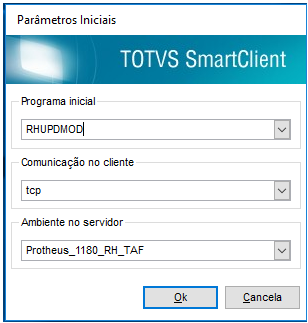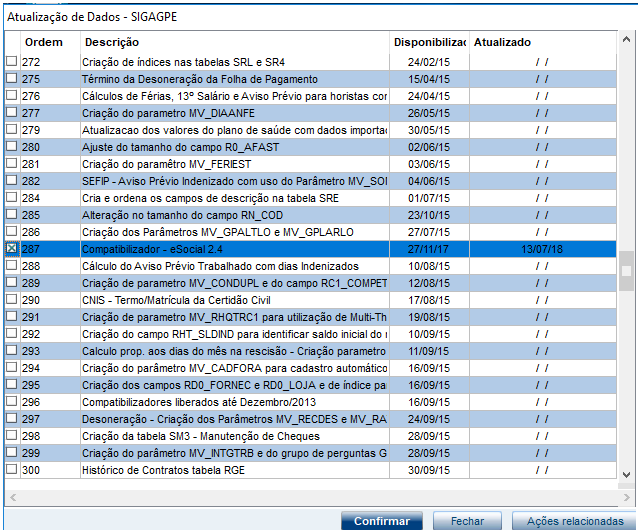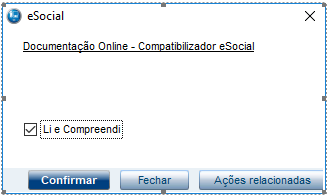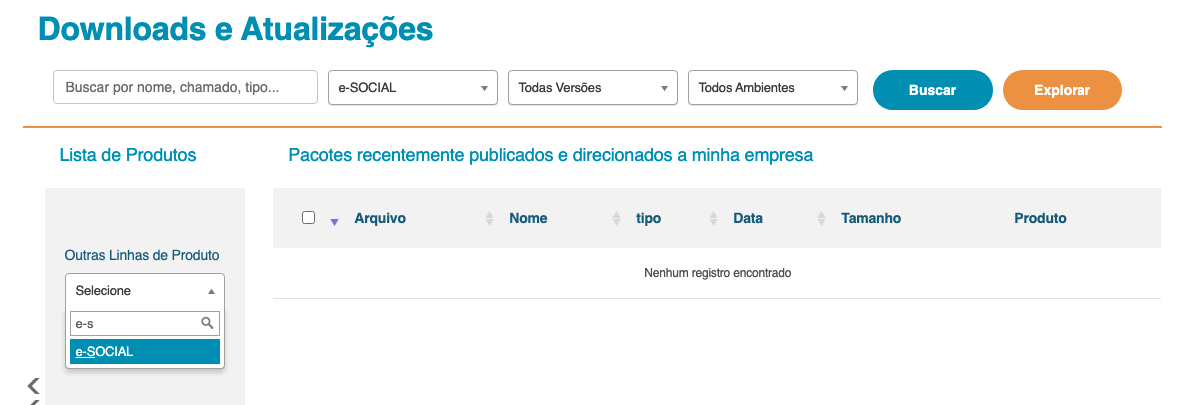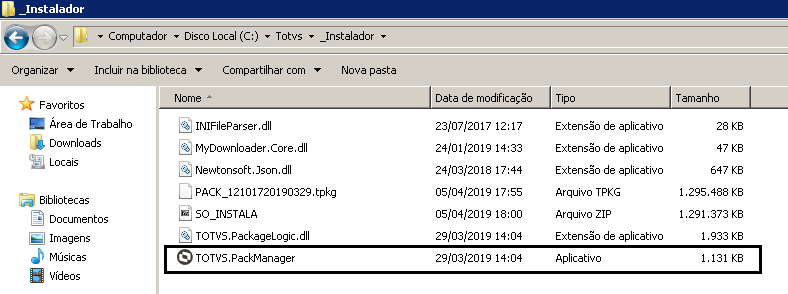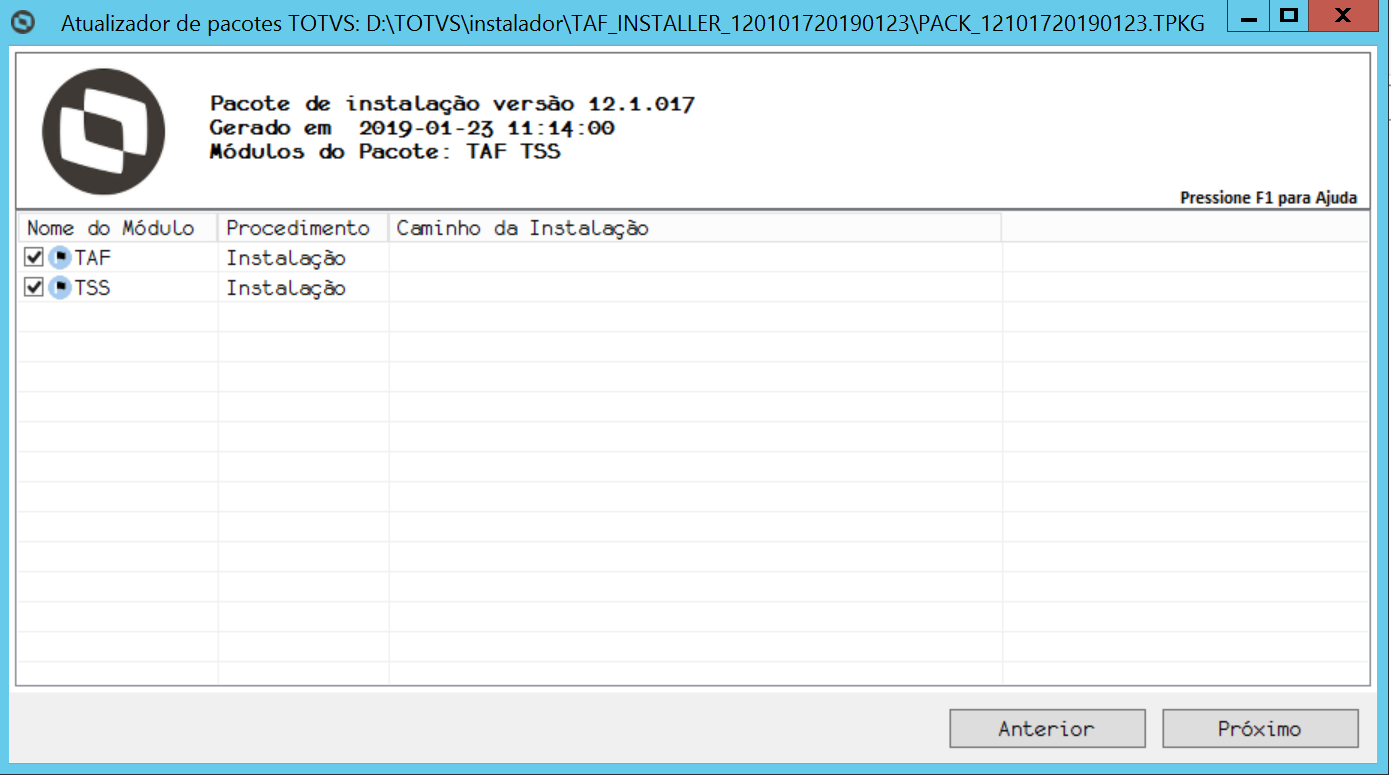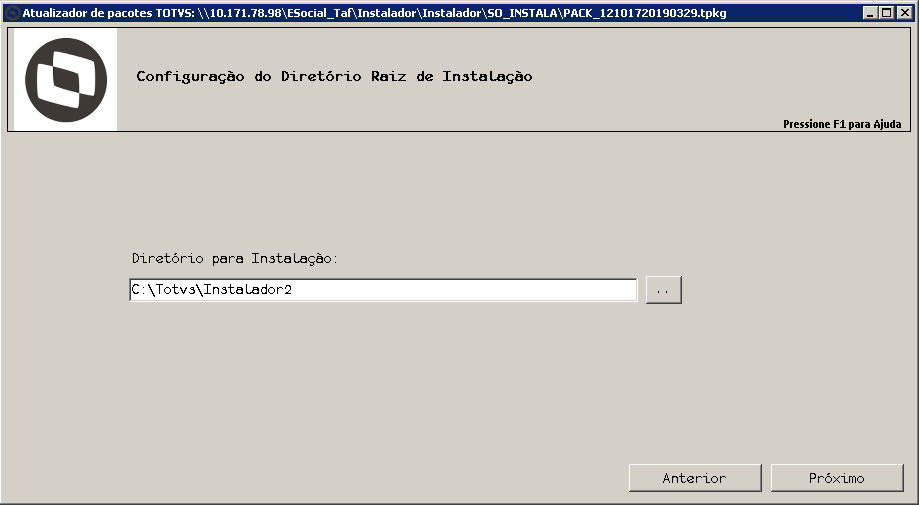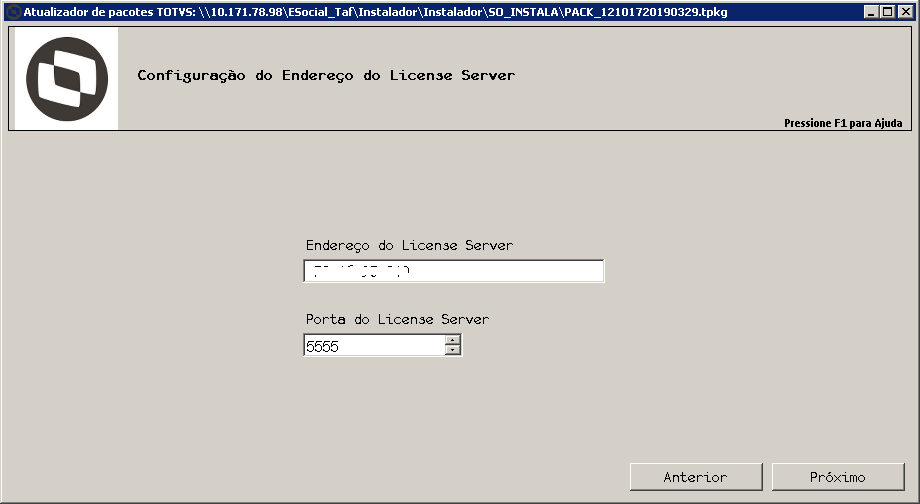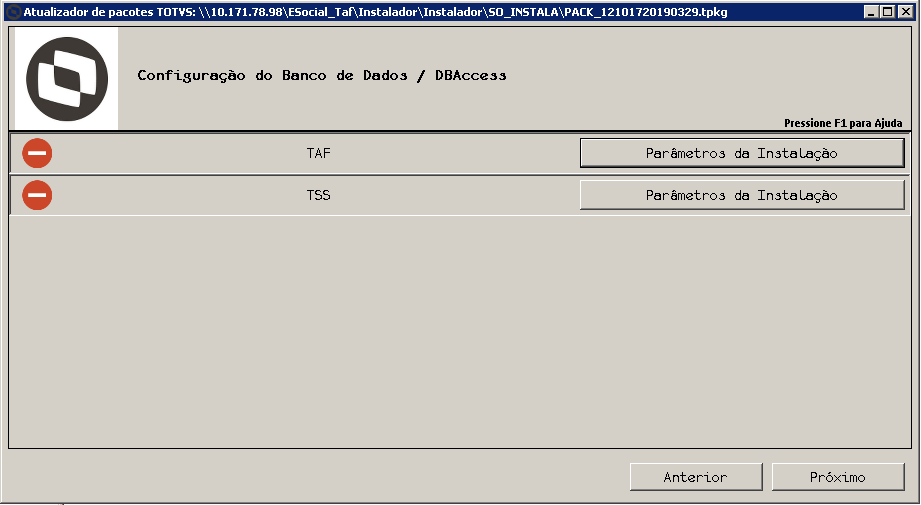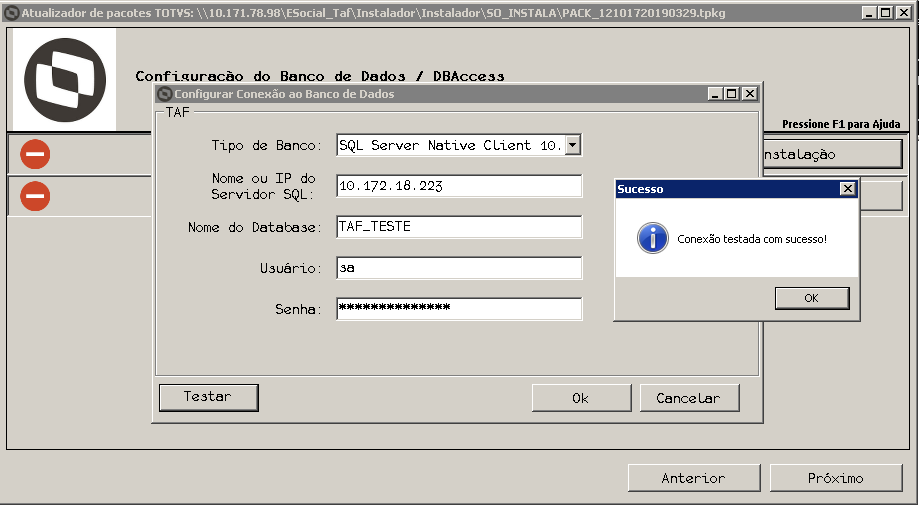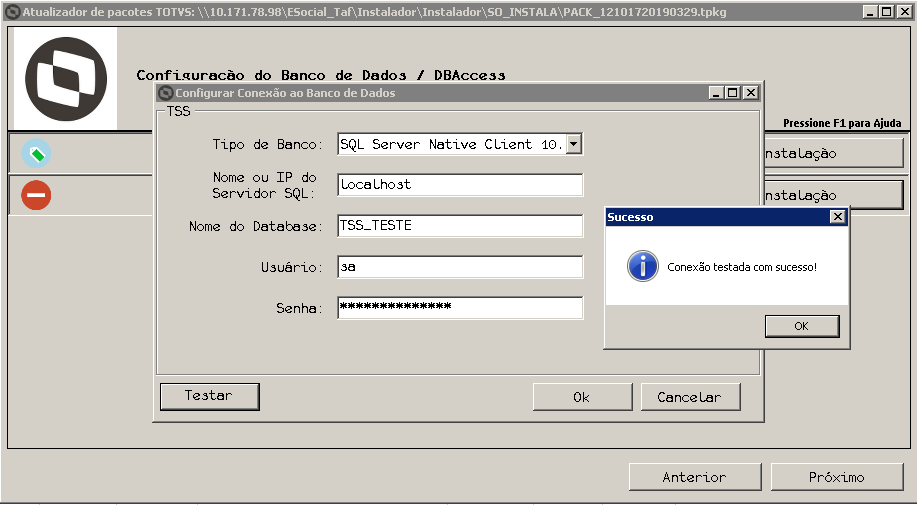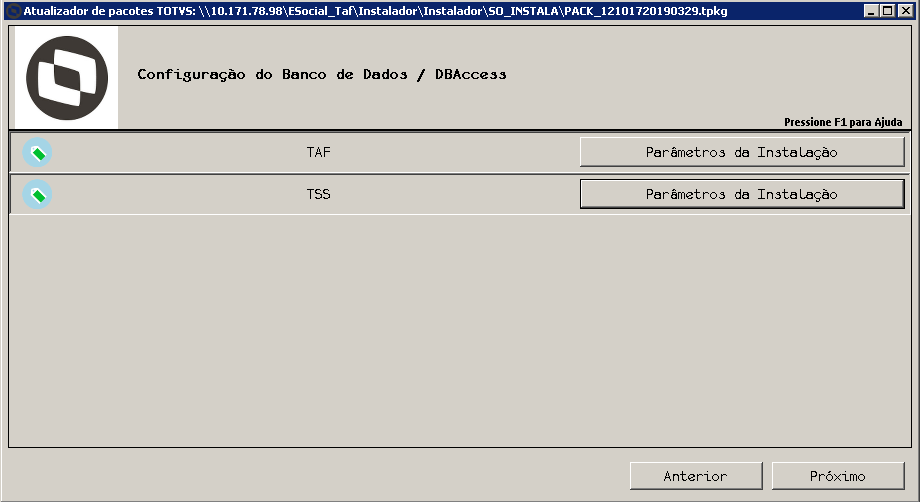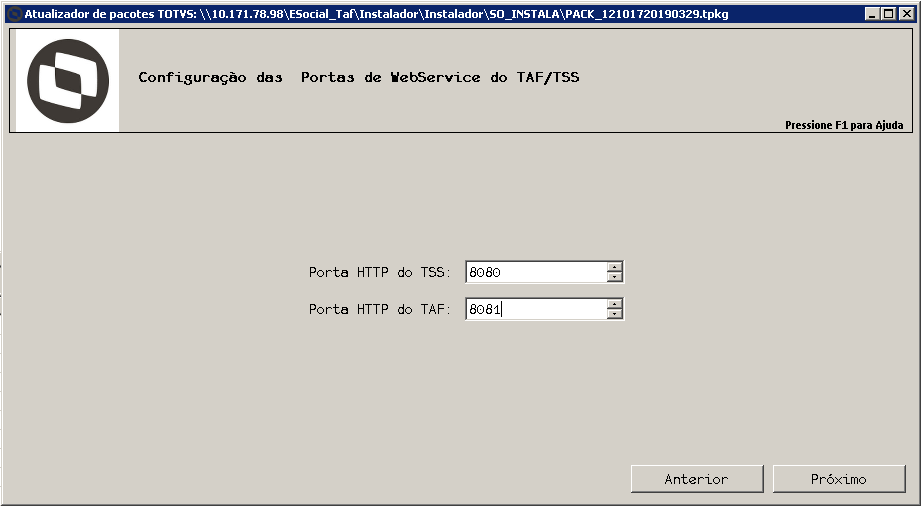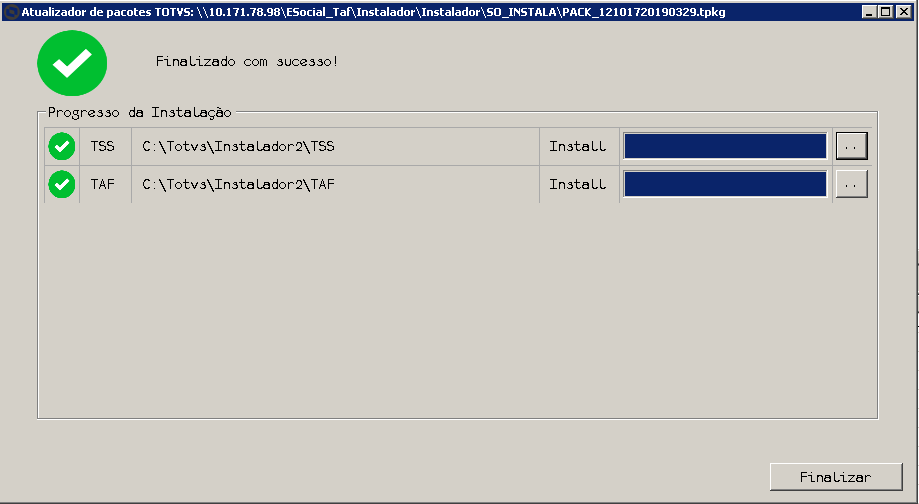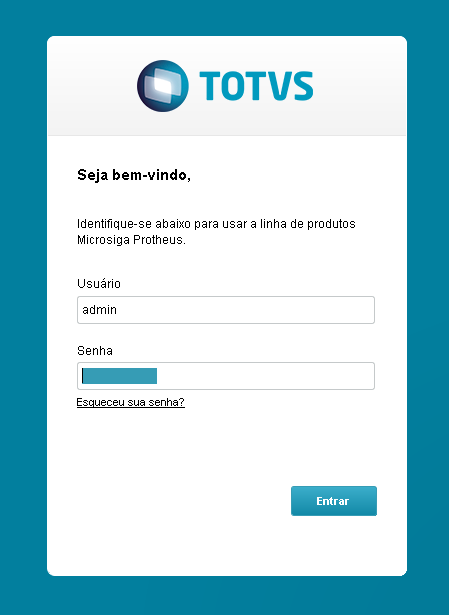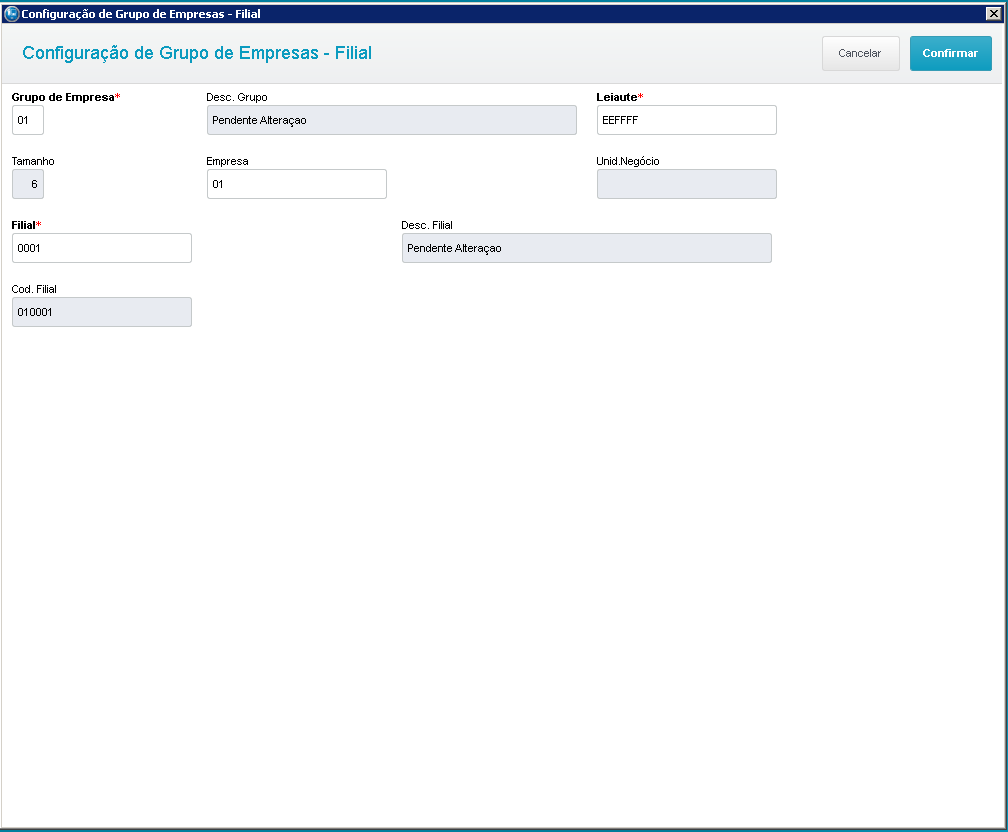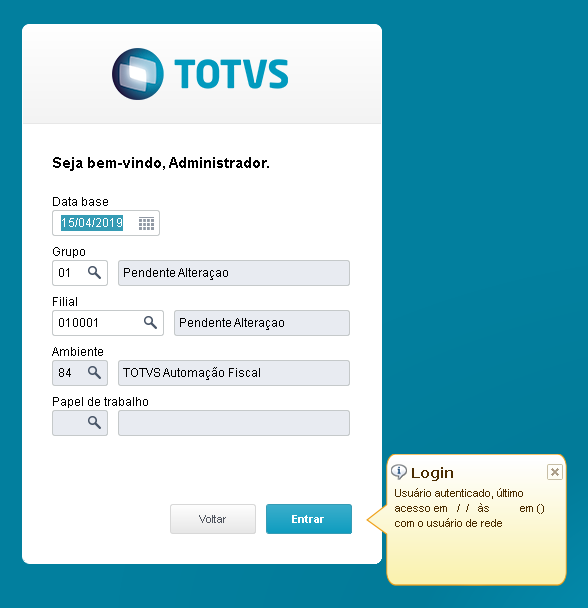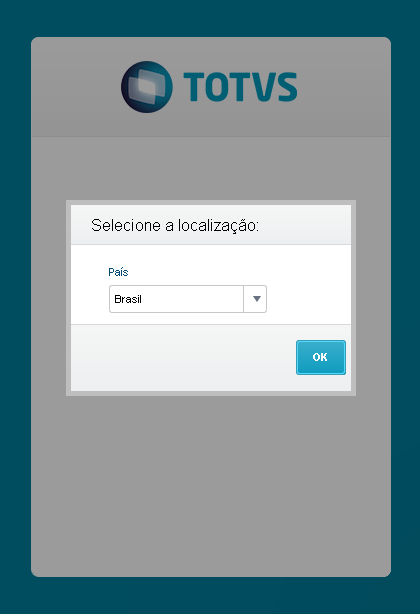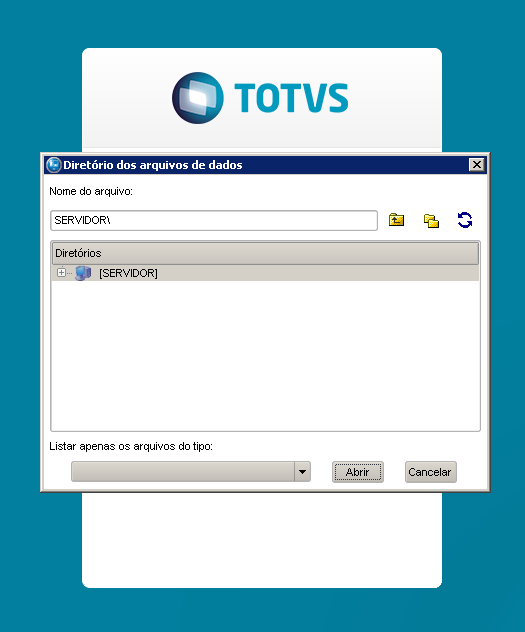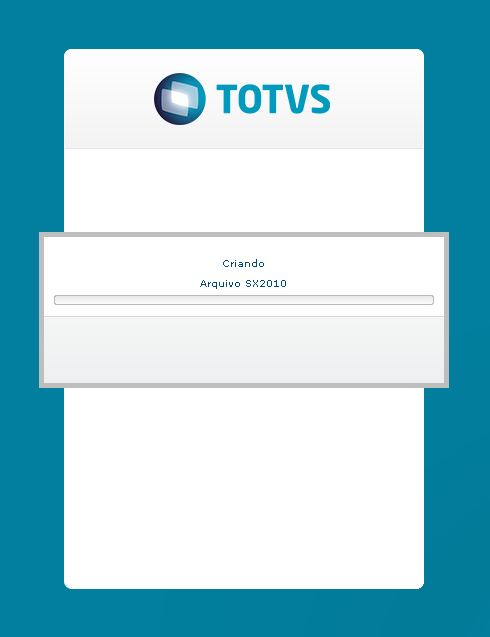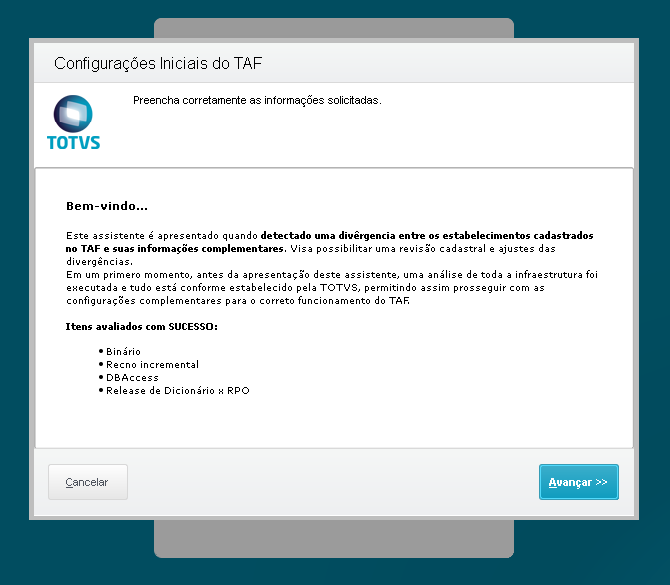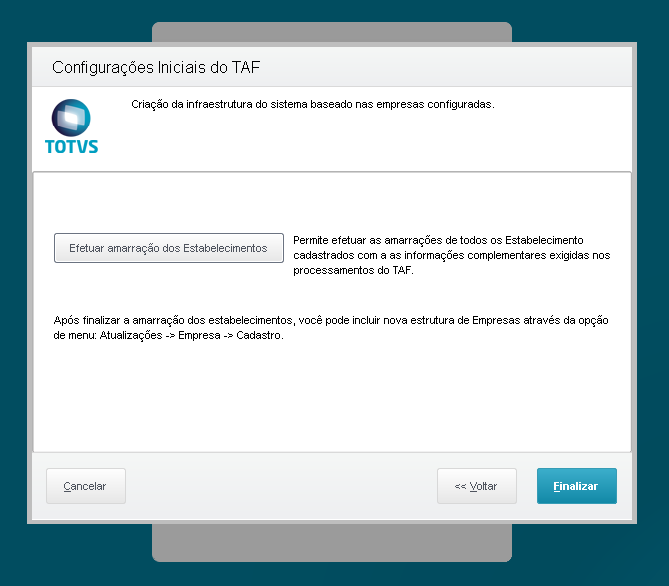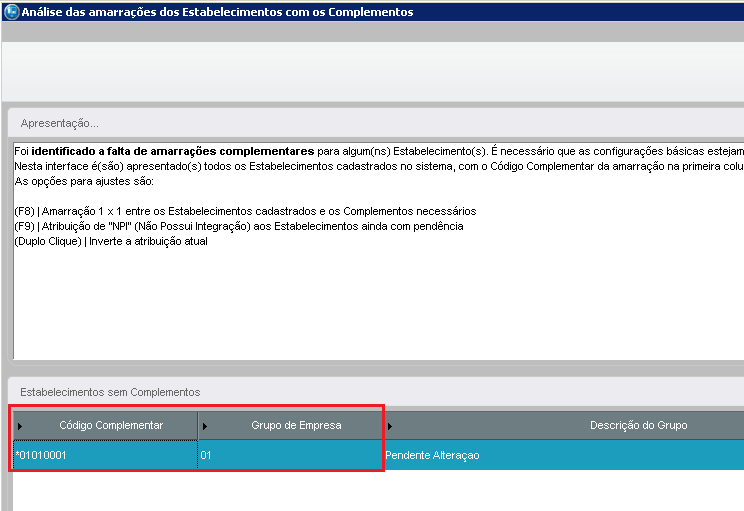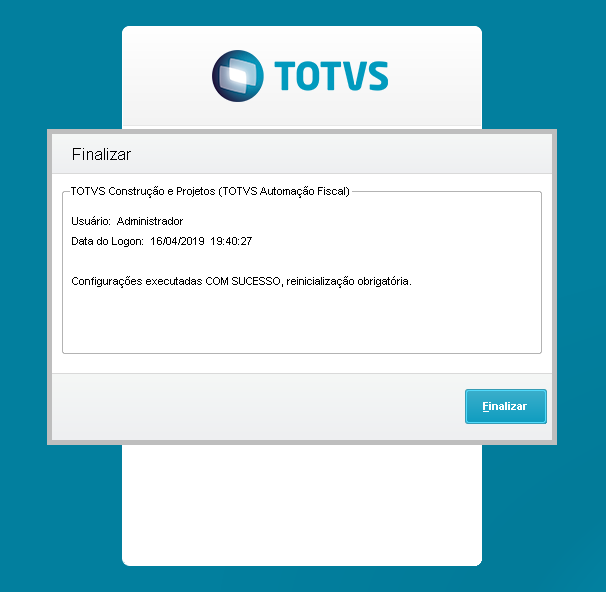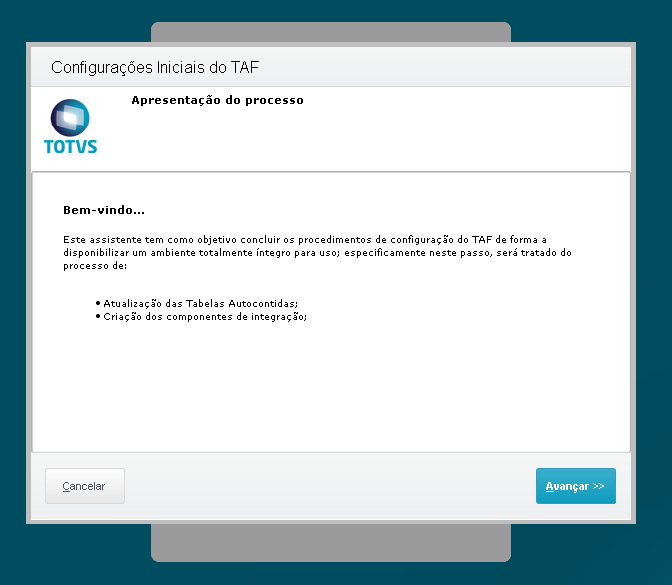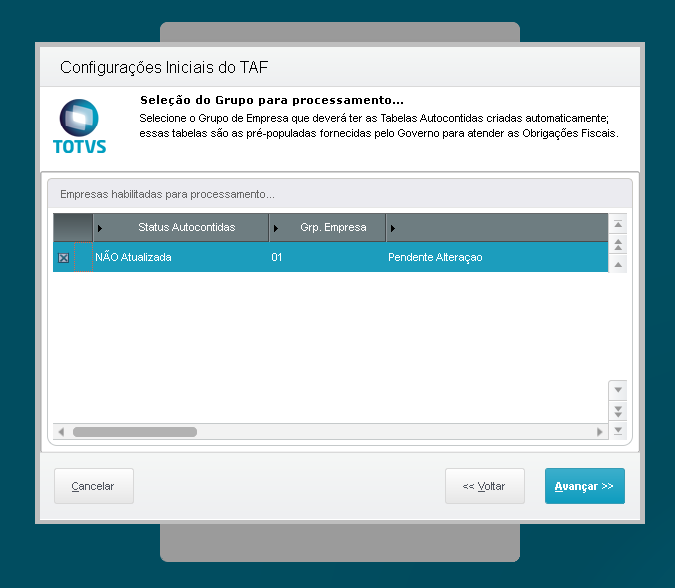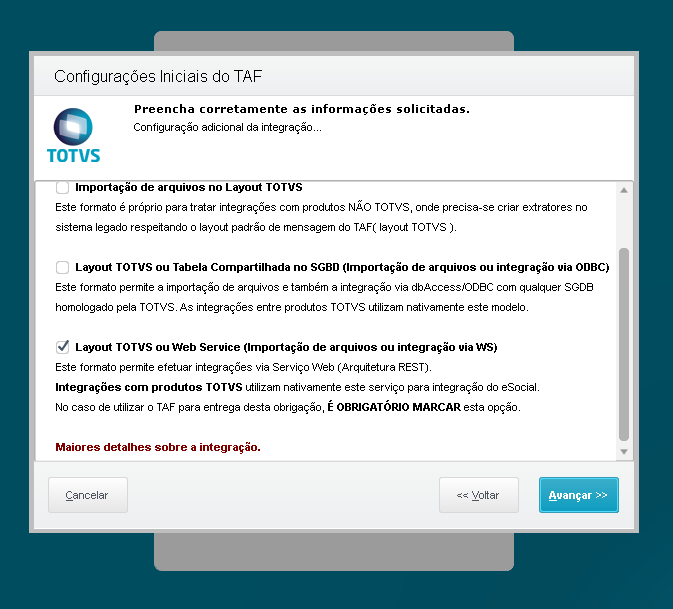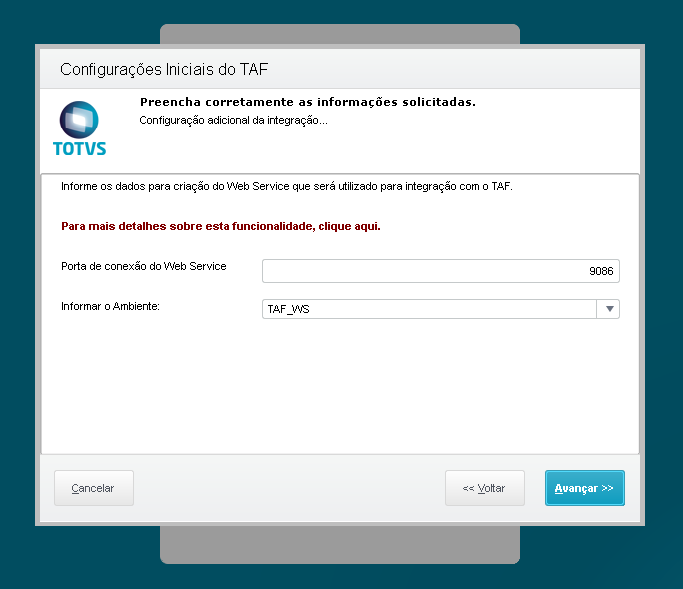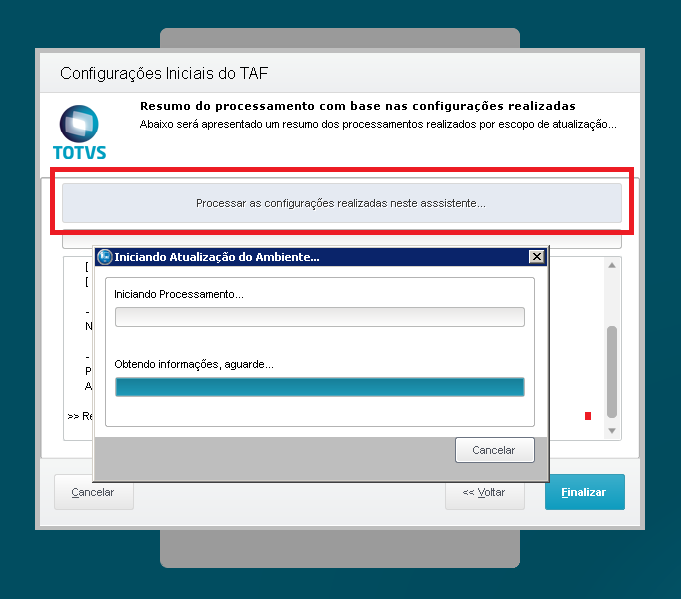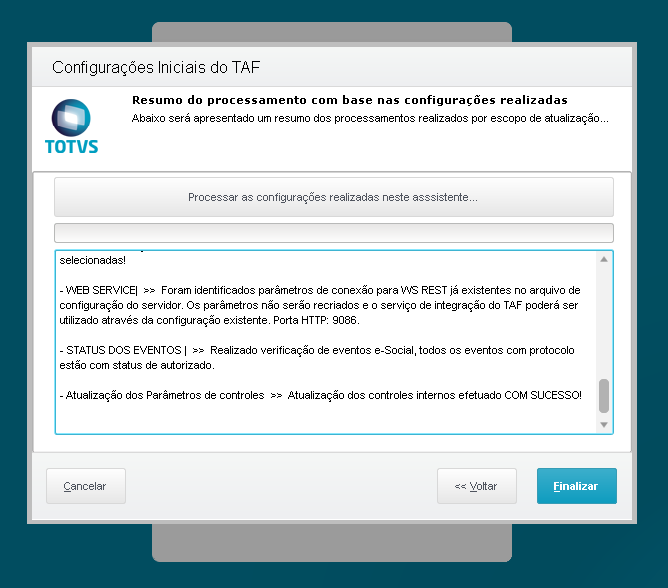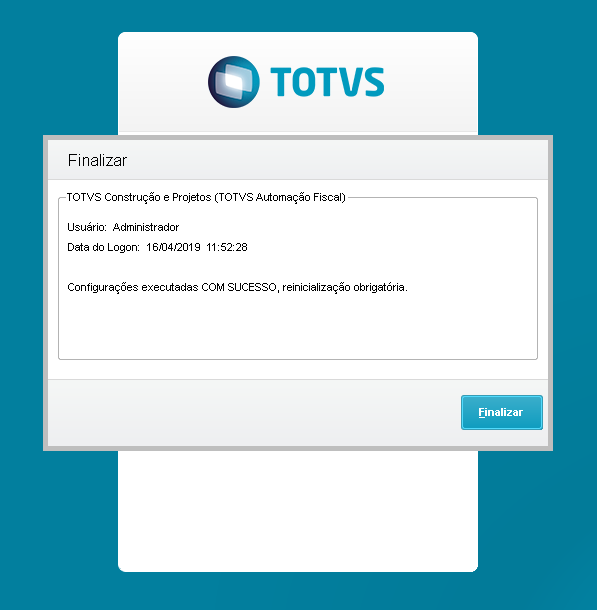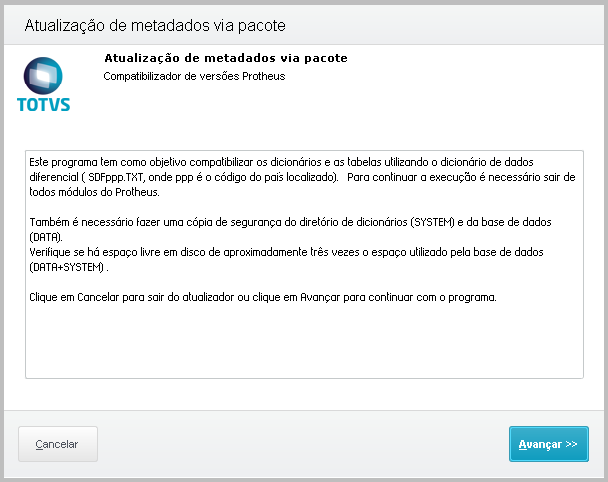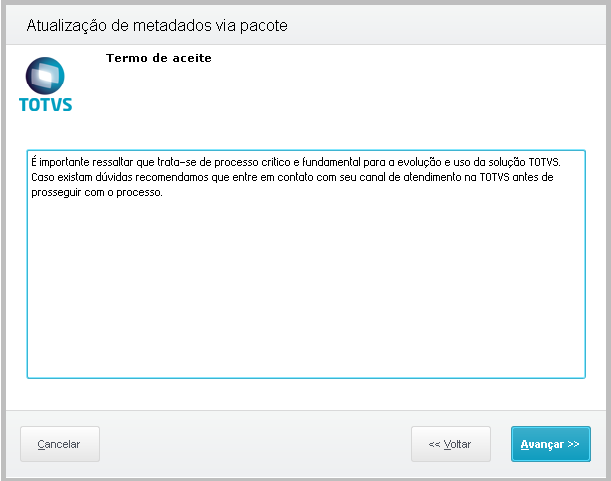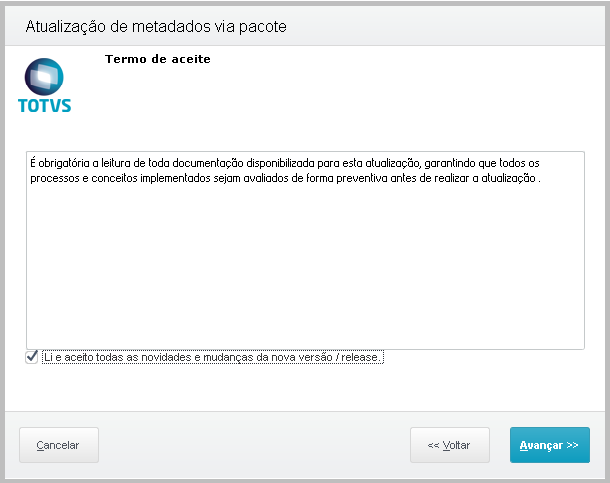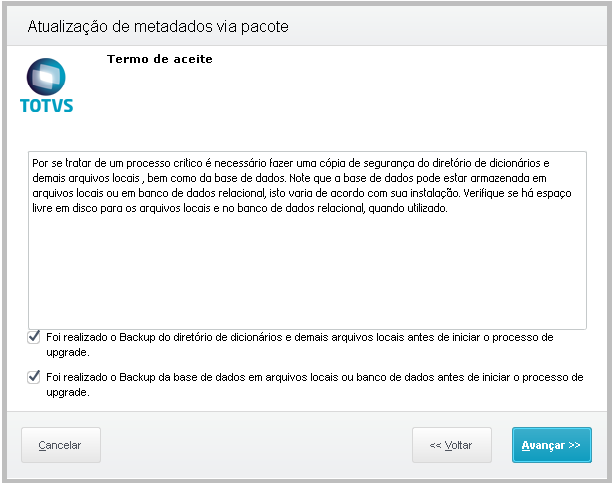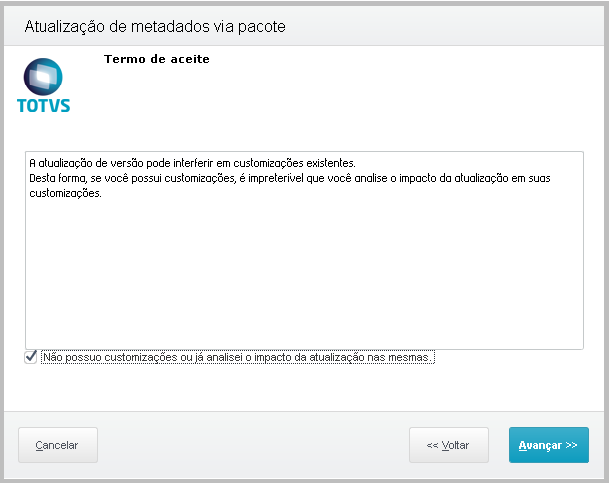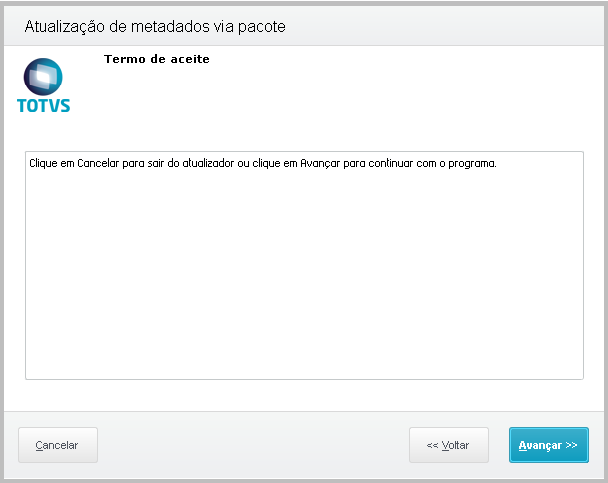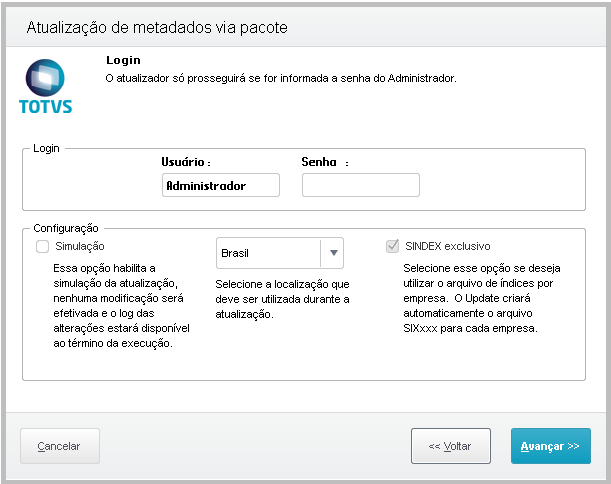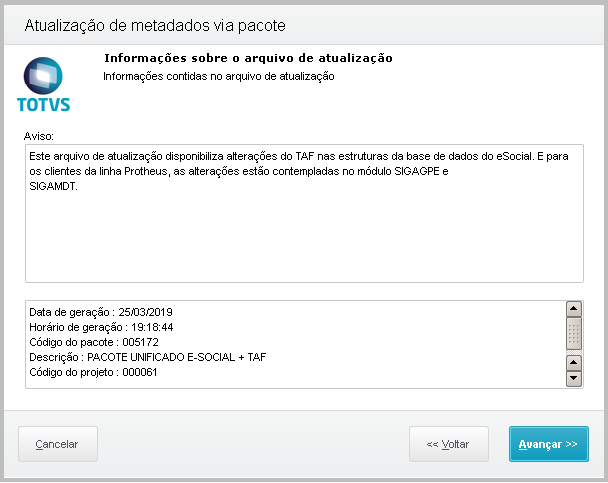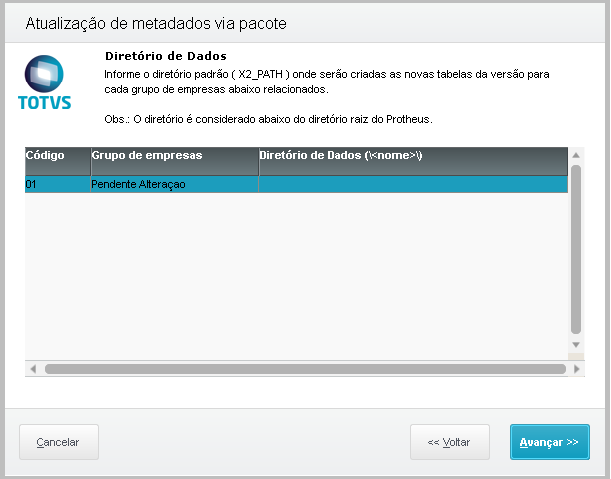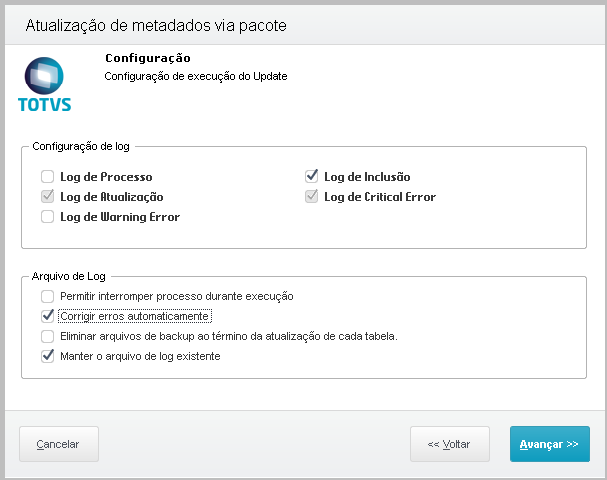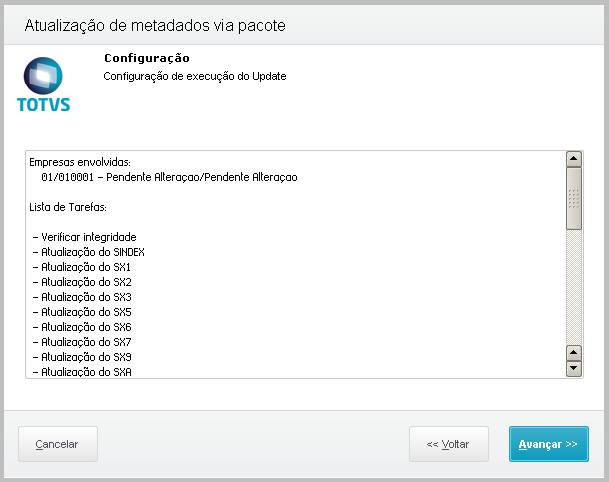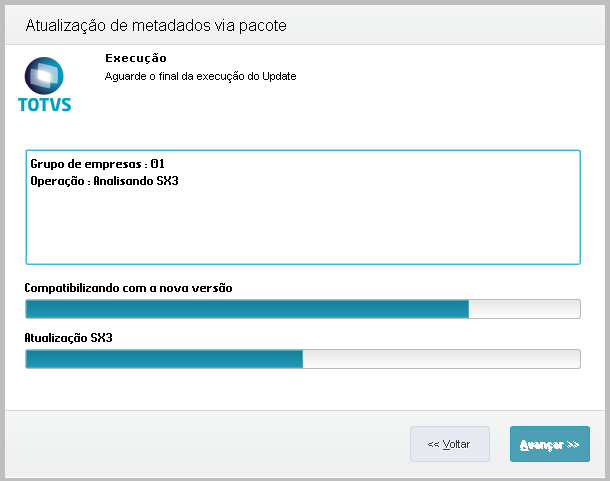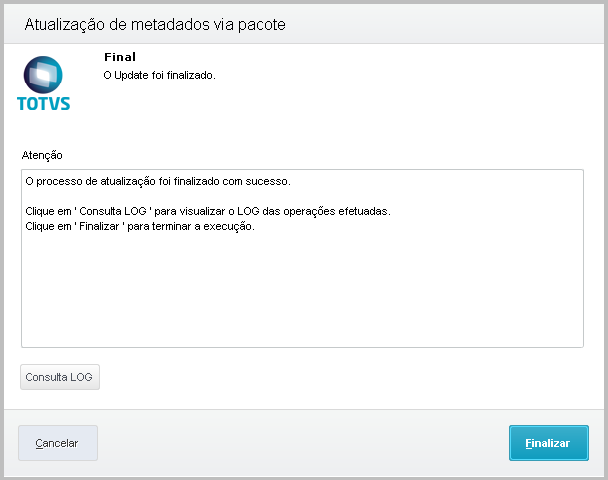Histórico da Página
Prezado cliente, Bem Vindo !
Versão 12: Todas as evoluções de produto e correções liberadas até a data de Dezembro/2022 estão contempladas na atualização abaixo, siga o procedimento de atualização descritos de acordo com o seu ERP Os procedimentos abaixo devem ser realizados para atualização do pacote PREMIUM do eSocial , para os produtos / Reinf - Produtos TAF e TSS.
Clientes Microsiga Protheus
Neste pacote também estão contempladas as implementações referente aos de Processos Trabalhistas e adequações do layout 1.1 (conforme nota orientativa v. S-1.1 02/12/2022).
| Aviso | ||
|---|---|---|
| ||
Neste pacote, destacamos os itens abaixo como principais entregas:
|
| Aviso | ||
|---|---|---|
| ||
Para cumprir as alterações publicadas no layout S-1.0 para o evento S-2240 foi necessário retirar campos da chave única e realizar a exclusão de tabelas e relacionamentos, conforme publicado no Manual de Orientação os layouts referentes aos eventos de SST foram descontinuados nas versões anteriores a S-1.0, desta forma caso o ambiente a ser atualizado contenha dados referentes a este evento (S-2240) será necessário a execução da rotina TAFSST1 no "programa inicial" antes da execução do UPDDISTR. Por questões técnicas do fabricante este item também se torna necessário caso o banco de dados seja ORACLE, pois, não é permitido realizar um ALTER TABLE retirando um campo da chave única, mesmo que a tabela esteja vazia. Se a rotina não for executada o sistema pode retornar erro nas tabelas CM9, T3S, T0Q, CMA, LEA, CMB, LEB e V3E na execução do UPDDISTR. Os clientes smart eSocial ou que utilizam o atualizador não precisam executar esta ação, para esses processos a rotina será chamada em "Silent Mode" automaticamente antes da execução do UPDDISTR. Passo a Passo para a execução do processo: https://tdn.totvs.com/x/xLOCJ |
| Nota | ||
|---|---|---|
| ||
O Parâmetro de controle de versão (layout) e-Social deve ser mantido obrigatoriamente na versão 1.0 (MV_TAFVLES = S_01_00_00) em ambiente de PRODUÇÃO, conforme citado acima foi publicado no Manual de Orientação eSocial que todos os eventos relativos ao SESMST(SST) foram descontinuados nas versões anteriores a Simplificação, ou seja, até o momento esses eventos nunca existiram em ambiente produtivo, desta forma se por algum motivo existirem registros nas tabelas referentes aos eventos S-2210, S-2220 e S-2240 os mesmos estão inválidos e deverão ser excluídos. |
| Informações | ||
|---|---|---|
| ||
A partir da liberação de Setembro/2020 o pacote do TAF expedido especificamente para a linha Protheus não possui mais os artefatos de atualização do TSS ! Para baixar o pacote de atualização do TSS sempre na última versão do produto, acesse o link : Pacotes de Atualização - TSS Completo |
| Informações | ||
|---|---|---|
| ||
No final de dezembro/2021 os monitores de transmissão do e-Social e Reinf se tornarão obsoletos e serão substituídos respectivamente pelos novos portais e-Social ( construído com PO UI ) e Reinf ( construído com PO UI ), Veja nos links abaixo para saber o passo a passo de como configurar esses novos portais e também conhecê-los com mais detalhes. Como configurar o TAF do Futuro : https://tdn.totvs.com/x/TIp-Hw Conheça a nova rotina do Painel Reinf : https://tdn.totvs.com/x/ZJreHQ |
| Informações | ||
|---|---|---|
| ||
No dia 20/04/2021 a Receita Federal disponibilizou uma atualização do manual do desenvolvedor, informando que haverá um novo campo no layout R-5011. Este campo será retornado pela Receita a partir do dia 21/05/2021 no ambiente de produção. Neste pacote foi criado o campo Id Escr.DCTF (V0E_IDDCTF) para armazenar a informação enviada pela Receita através do evento R-5011. |
Clientes Microsiga Protheus e/ou Clientes que não podem utilizar o novo atualizador devido a sua arquitetura de ambiente
| title | Conteúdo do pacote recebido via workflow (clique para expandir) |
|---|
Arquivos recebidos:
Descompactar e utilizar no passo a passo de atualização:
| title | Obtendo os arquivos de atualização via Portal do Cliente TOTVS (clique para expandir) |
|---|
Acessar a página de Downloads e Atualizações, e selecionar a linha de produto TAF:
1. Selecionar a opção correspondente ao release que está utilizando e o tipo de atualização que deseja fazer.
1.1. Atualizações Periódicas: Contém o pacote de atualização do repositório de objetos (fontes):
1.2. Dicionário de dados: Contém o pacote de atualização do metadados do sistema:
1.3. Help de Campos: Contém o pacote de atualização dos arquivos de help de campos do sistema (F1):
1.4. Menus: Contém o menu atualizado do sistema
ATENÇÃO!
Avaliar se o Filtro está para apresentar "Todos Pacotes Disponíveis", e utilizar o ultimo pacote de atualização disponível;
| Aviso | ||
|---|---|---|
| ||
Realizar download do pacote de atualização de Lib. Link: https://suporte.totvs.com/portal/p/10098/download#000006/368/TFLIB/ |
| title | Passo a passo de atualização (clique para expandir) |
|---|
Clientes DATASUL e RM
| Expandir | ||
|---|---|---|
| ||
Atualização de ProdutoAcessar a página de Downloads e Atualizações, e selecionar a linha de produto TAF"e-Social", no item "Todos Produtos": 1. Selecionar a opção correspondente ao release que está utilizando e o tipo de atualização que deseja fazer. 1.1. Repositórios: Contém o pacote de atualização do repositório de objetos (fontes): 1.2. Dicionário de dados: Contém o pacote de atualização do metadados do sistema: 1.3. Help de Campos: Contém o pacote de atualização dos arquivos de help de campos do sistema (F1): 1.4. Menus: Contém o menu atualizado do sistema ATENÇÃO! Avaliar se o Filtro está para apresentar "Todos Pacotes Disponíveis", e utilizar o ultimo pacote de atualização disponível; | ||
| Expandir | ||
| ||
MICROSIGA PROTHEUS, selecione o seu release e faça o download do pacote desejado ( Sempre existirá apenas o último pacote acumulado liberado ): |
| Expandir | ||||||||||||||||||||||||||||||||||||||||||||||||||||||||||
|---|---|---|---|---|---|---|---|---|---|---|---|---|---|---|---|---|---|---|---|---|---|---|---|---|---|---|---|---|---|---|---|---|---|---|---|---|---|---|---|---|---|---|---|---|---|---|---|---|---|---|---|---|---|---|---|---|---|---|
| ||||||||||||||||||||||||||||||||||||||||||||||||||||||||||
|
Clientes DATASUL e RM
| Expandir | |||||
|---|---|---|---|---|---|
| |||||
Obtendo o atualizador no portal do clienteAcessar a página de Downloads e Atualizações, e selecionar a linha de produto e-Social conforme figura abaixo: 1. Atualmente a maioria dos clientes estão na versão 12.1.27 do produto TAF, mesmo que o release atual do ambiente for igual a 12.1.17 deve-se selecionar o link correspondente ao release 12.1.27 onde está disponível o pacote de atualização do TAF:
2. Realizar o download do instalador/atualizador do produto: ATENÇÃO! Avaliar se o Filtro está para apresentar "Todos Pacotes Disponíveis", e utilizar o ultimo pacote de atualização disponível; |
| Expandir | ||||||||||||||||||||||||||||
|---|---|---|---|---|---|---|---|---|---|---|---|---|---|---|---|---|---|---|---|---|---|---|---|---|---|---|---|---|
| ||||||||||||||||||||||||||||
|
| Expandir | |||||
|---|---|---|---|---|---|
| |||||
|